标签:信息 lan bind bin 客户 img span not found roo
一、安装
Seafile官网下载页面:https://www.seafile.com/download/ ,获取7.0.5版本的下载地址
登录pi的命令,转到root,然后下载
#sudo -s
#cd /nas
root@midou:/nas# wget https://github.com/haiwen/seafile-rpi/releases/download/v7.0.5/seafile-server_7.0.5_stable_pi.tar.gz
root@midou:/nas# tar xzf seafile-server_7.0.5_stable_pi.tar.gz注:安装时提示
执行下面命令安装:apt-get install sqlite3
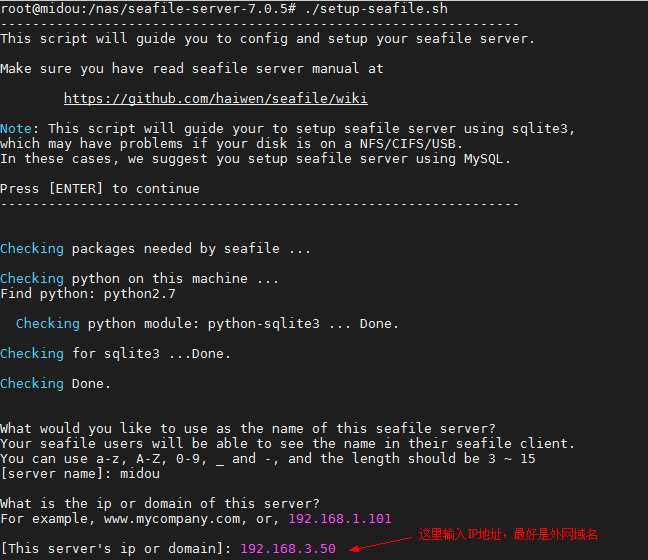
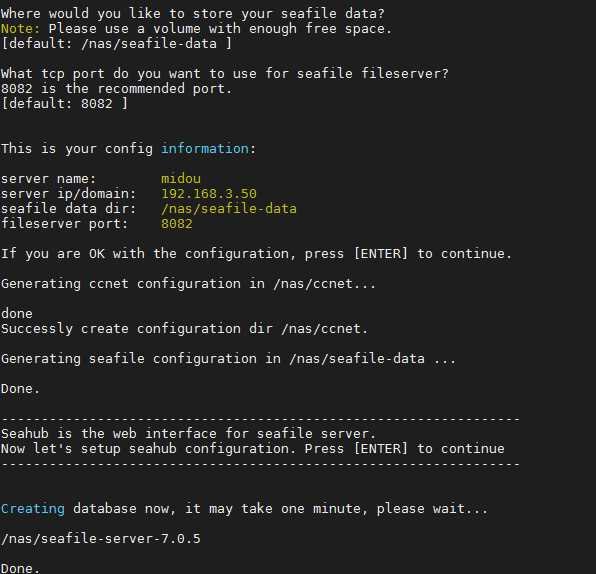
接下来设置seahub
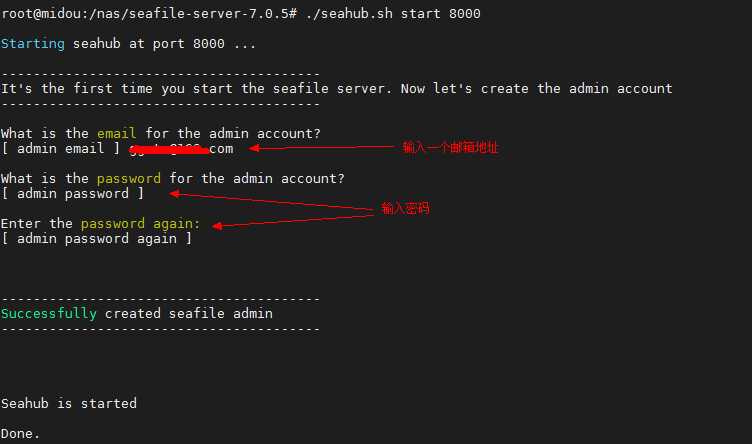
seafile端口是8082,seahub端口是8000
启动服务
注:安装后发现能在Pi上本地打开,其实机器上不能访问,查看端口信息,只绑定在了127.0.0 .1上
修改gunicorn.conf解决,gunicorn.conf文件内容如下:
gunicorn.conf:bind = "127.0.0.1:8000"
在浏览器输入http://IP:8000/打开seafile web页面,用安装时输入的邮箱地址/密码就可以登录了
在路由器增加端口映射以便在外网访问,8000如下,8082类似
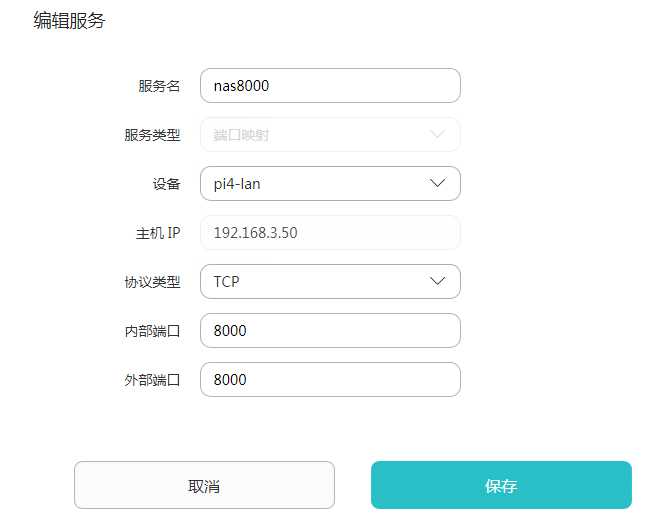
然后在手机或PC上下载对应客户端,安装后就可以访问了。
注:如果只能访问不能下载、上传,配置如下:
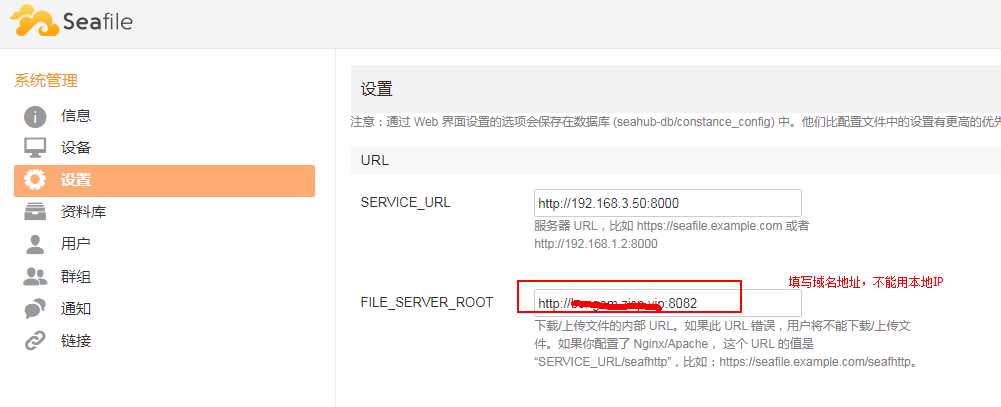
标签:信息 lan bind bin 客户 img span not found roo
原文地址:https://www.cnblogs.com/bongem/p/12114779.html